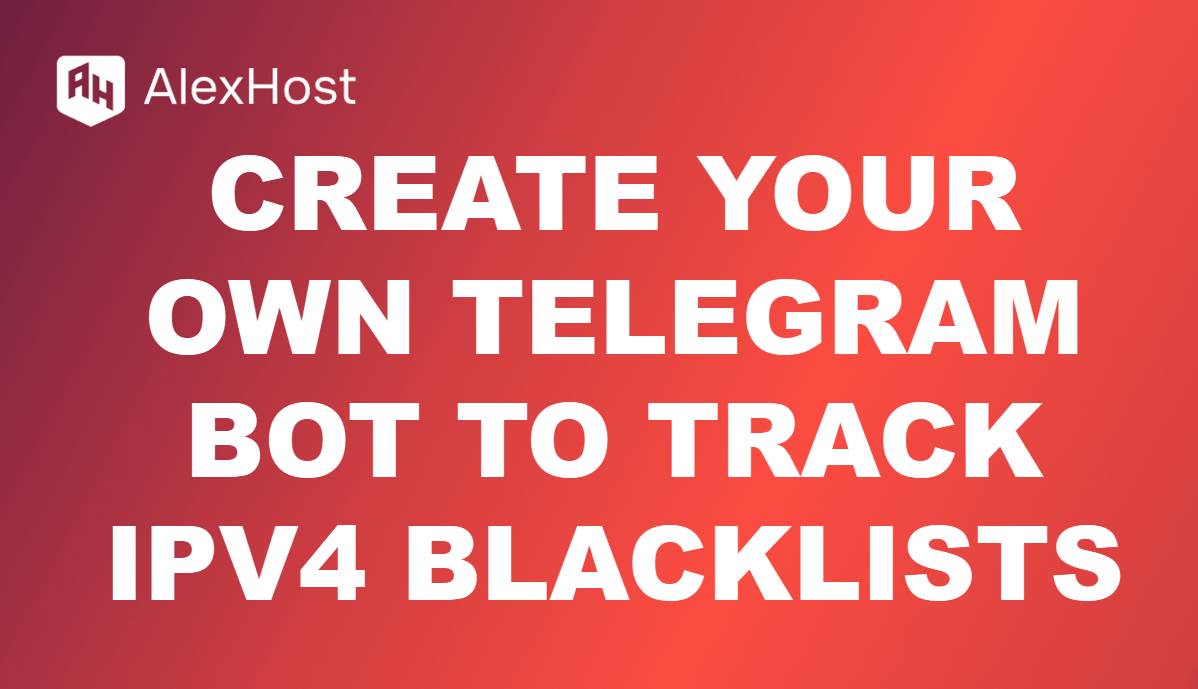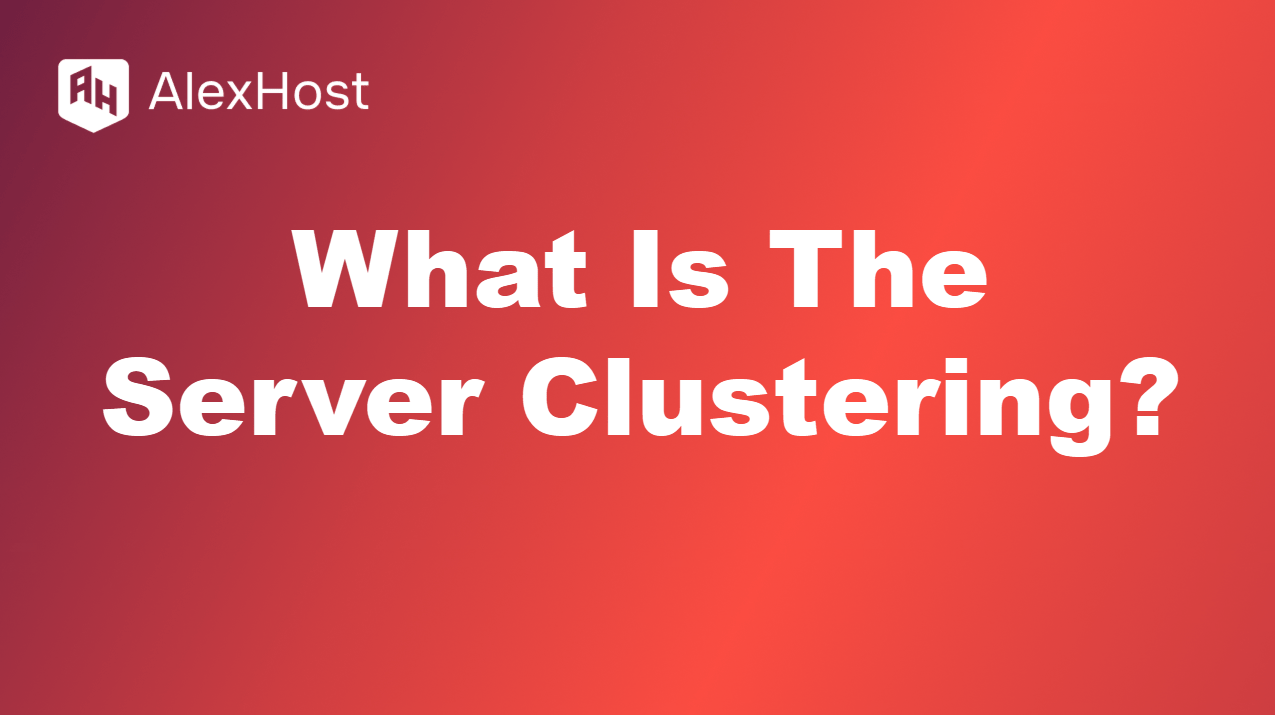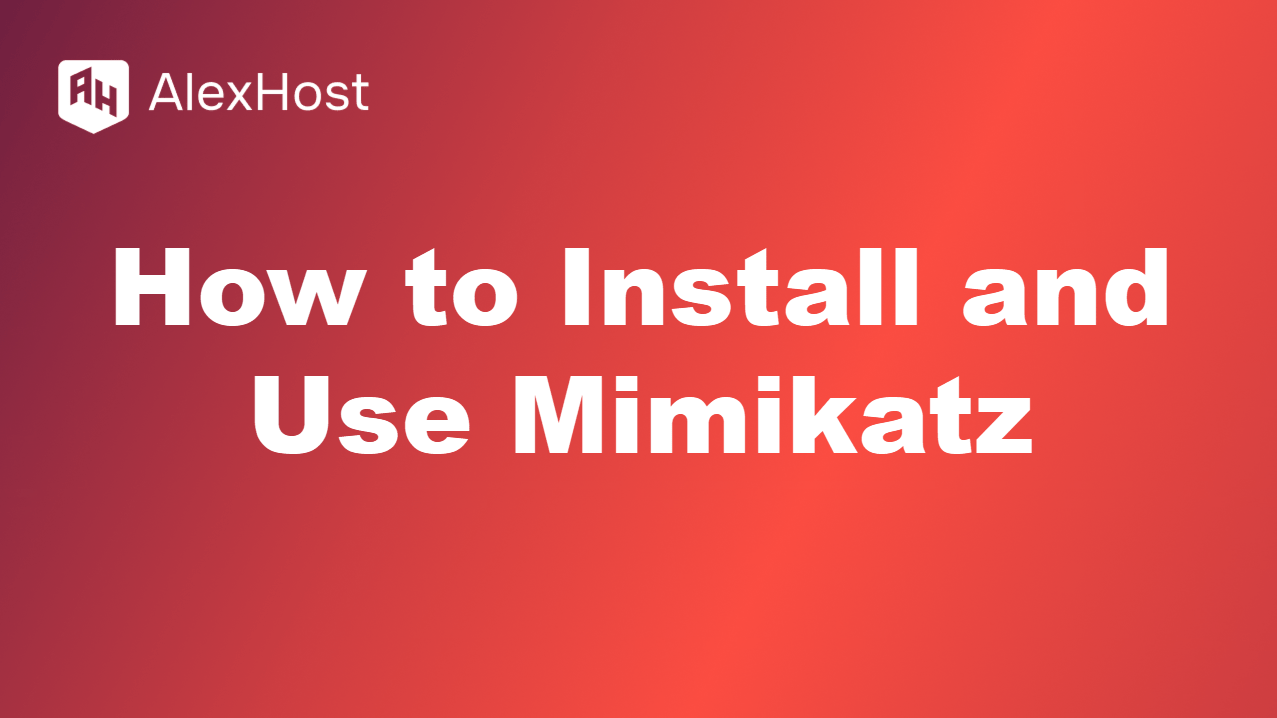Как да се свържете с вашия VPS с Windows 10/11
Ако сте избрали Windows 10 или Windows 11 като операционна система в раздела Шаблон на операционна система, е важно да разберете правилните стъпки за свързване към сървъра с тези версии. Това ръководство има за цел да ви преведе през процеса, като ви гарантира, че можете безпроблемно да получите достъп и да управлявате лесно своя VPS. Windows 10 и 11 разполагат с вградени функции и инструменти, които улесняват дистанционното управление на сървъра, но спазването на правилните процедури е от съществено значение, за да се избегнат потенциални проблеми.
След като вашият VPS бъде успешно инсталиран, AlexHost ще ви изпрати имейл, съдържащ всички необходими данни, включително IP адреса на сървъра, потребителското име и паролата. Тези данни се изпращат на имейл адреса, свързан с вашия акаунт в AlexHost, така че е важно да проверите входящата си поща и да се уверите, че сте получили тази информация, преди да продължите.
След като получите идентификационните си данни, ще трябва да използвате протокола за отдалечен работен плот (RDP), за да се свържете със сървъра си. Windows 10 и 11 имат предварително инсталиран RDP клиент, което прави процеса на свързване сравнително лесен. От съществено значение обаче е да се уверите, че имате стабилна интернет връзка и че настройките на местната защитна стена позволяват RDP връзки.
В това ръководство не само ще бъде обяснено как да въведете правилно своите идентификационни данни, но и ще бъдат разгледани допълнителни настройки за сигурност, като например промяна на порта по подразбиране на RDP и активиране на защитната стена на Windows, за да защитите сървъра си от неоторизиран достъп. В края на това ръководство ще бъдете добре подготвени за ефективно управление на вашия сървър, като гарантирате неговата безпроблемна и сигурна работа.
Ако използвате операционна система Windows на работния си плот
Когато използвате операционната система Windows като основна на вашето устройство, трябва да изтеглите следната връзка: https://bill.alexhost.com/alexhost.rdp
Когато отворите връзката, ще бъдете подканени да изтеглите файла автоматично. Препоръчваме ви да го запазите на работния си плот за ваше удобство. След това ще можете да го отворите и да въведете потребителското име и IPv4 адреса на вашия сървър.
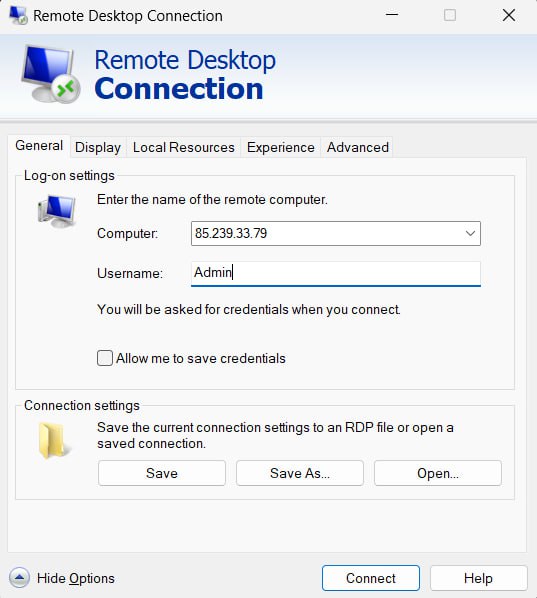
След това ще получите следното известие
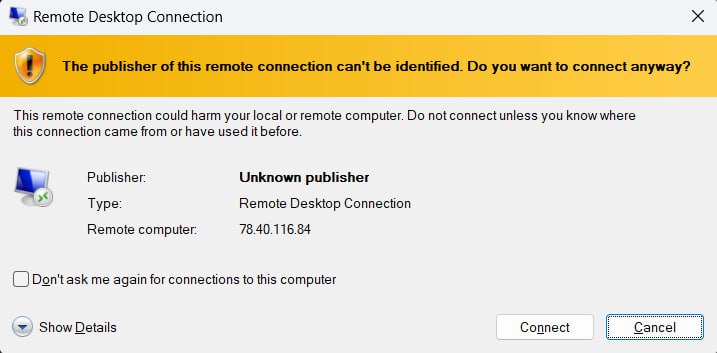
След това натиснете Свързване и тук натиснете Да

След това ще се появи специален прозорец за задаване на нова парола на администратора. Тук трябва да зададете новата парола и да продължите с въвеждането
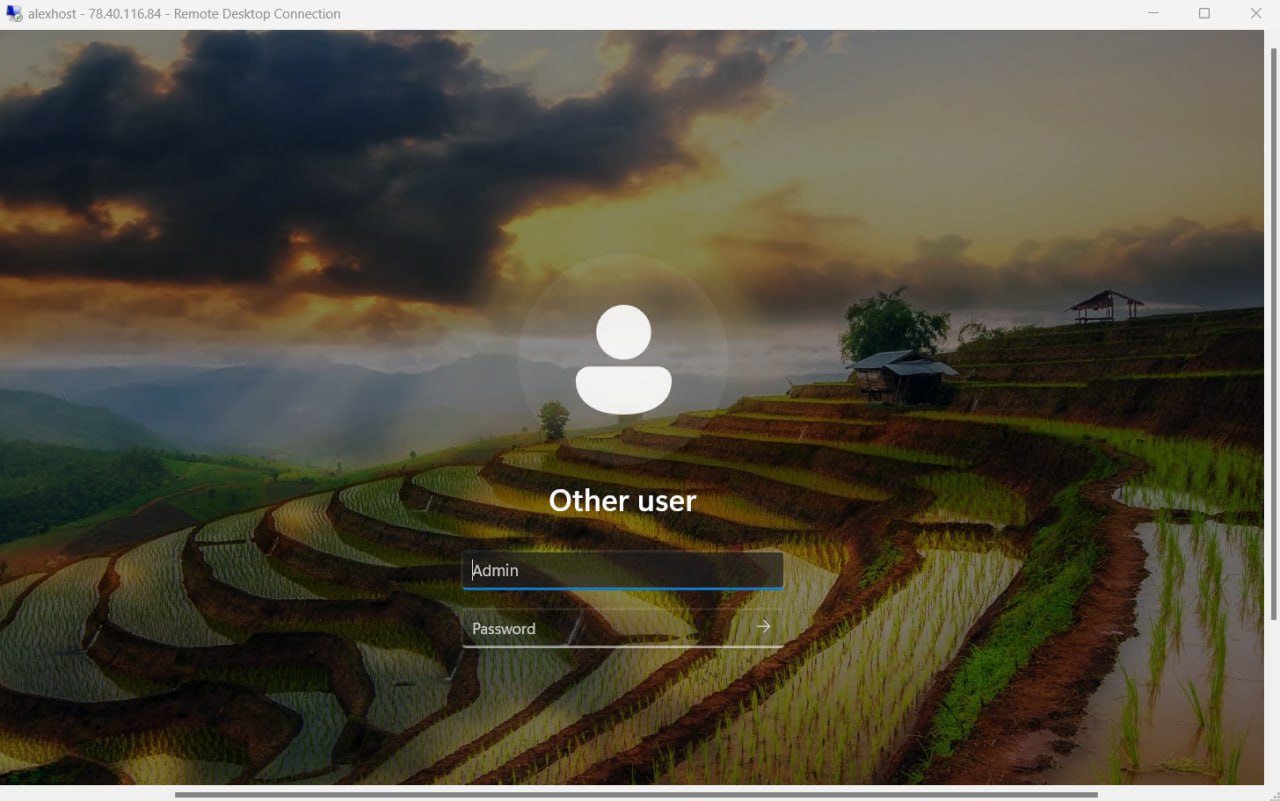
Сега вече успешно сте влезли в сървъра на Windows с новата парола и можете да го използвате.